So installieren, deinstallieren und aktualisieren Sie Firefox unter Ubuntu 20.04 Focal Fossa Linux
Jeder Ubuntu-Benutzer, der eine grafische Oberfläche verwendet, wird in irgendeiner Form mit Mozilla Firefox interagieren müssen, da es der Standard-Internetbrowser unter Ubuntu 20.04 Focal Fossa ist. Selbst wenn Sie ihn einfach deinstallieren und einen anderen Browser verwenden wollen, werden Sie zumindest für kurze Zeit mit ihm zu tun haben. In dieser Anleitung zeigen wir Ihnen, wie Sie Firefox unter Ubuntu 20.04 installieren, aktualisieren und deinstallieren können.
In dieser Anleitung lernen Sie:
- Wie Sie Firefox mit dem Standard-Paket-Repository von Ubuntu installieren, aktualisieren und deinstallieren
- Wie Sie Firefox mit dem Mozilla-PPA-Repository installieren, aktualisieren und deinstallieren
- Wie Sie Firefox mit dem direkten Download installieren, aktualisieren und deinstallieren
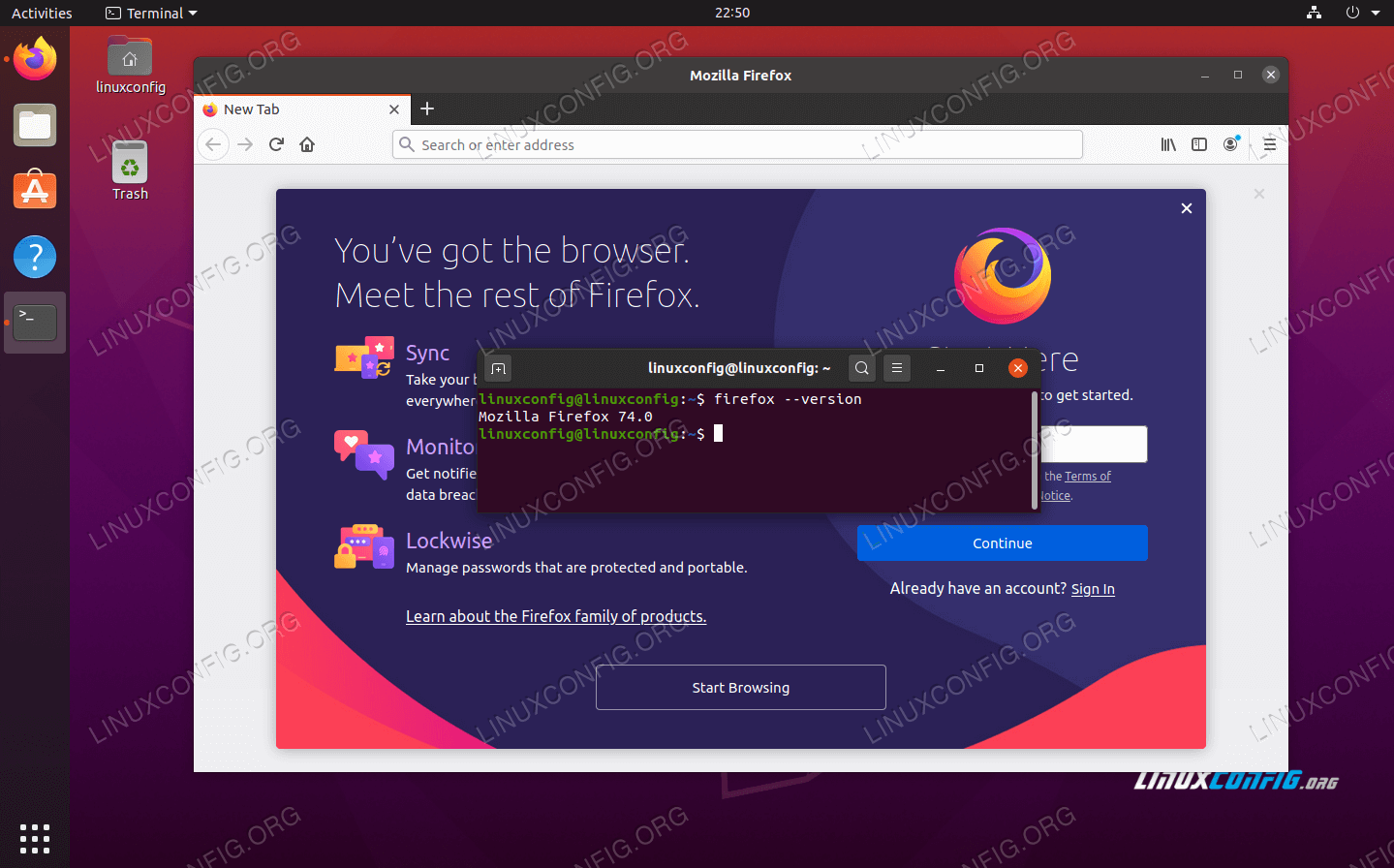
| Kategorie | Anforderungen, Konventionen oder verwendete Softwareversion |
|---|---|
| System | Installation oder Upgrade von Ubuntu 20.04 Focal Fossa |
| Software | Mozilla Firefox |
| Sonstiges | Privilegierter Zugriff auf Ihr Linux-System als Root oder über den Befehl sudo. |
| Konventionen | # – erfordert, dass gegebene Linux-Befehle mit Root-Rechten ausgeführt werden, entweder direkt als Root-Benutzer oder durch Verwendung des sudo-Befehls $ – erfordert, dass die angegebenen Linux-Befehle als normaler, nicht privilegierter Benutzer ausgeführt werden
|
Wie man Firefox installiert
Wie wir bereits erwähnt haben, ist Firefox der Standard-Internetbrowser auf Ubuntu 20.04. Daher liegt es nahe, dass er sich bereits auf Ihrem System befindet und eine Installationsanleitung überflüssig ist, richtig? Ja, wahrscheinlich. Aber vielleicht möchten Sie oder jemand anderes ihn deinstallieren und später darauf zurückkommen, oder vielleicht macht er Probleme und Sie möchten die Software ganz neu installieren. In diesem Abschnitt zeigen wir Ihnen ein paar Methoden, wie Sie Firefox installieren, aktualisieren und deinstallieren können.
Es gibt drei Möglichkeiten, Firefox zu installieren. Alle erreichen das Gleiche, aber Sie sollten diejenige wählen, die am besten zu Ihnen passt:
- Installation aus dem Standard-Ubuntu-Repository – dies beinhaltet die Verwendung eines
apt-Befehls, um eine stabile Version von Firefox zu installieren. Verwenden Sie diese Methode, wenn Sie in Eile sind oder sich nicht sicher sind, welche Methode Sie verwenden sollen. - Installieren aus dem Mozilla PPA-Repository. Dies ist eine weitere Befehlszeilen-Methode, aber sie erlaubt Ihnen, aktuellere (und möglicherweise weniger stabile) Versionen von Firefox direkt aus Mozillas Repository zu installieren. Verwenden Sie diese Methode, wenn Sie den neuesten Stand der Technik mögen.
- Installation von der offiziellen Website von Firefox, Mozilla.org. Wir zeigen, wie Sie dies von der Kommandozeile aus mit
wgettun, aber Sie können diese Methode auch verwenden, wenn Sie die Kommandozeile vermeiden wollen und bereits einen Browser haben, mit dem Sie zur Firefox-Website navigieren können.
Wir zeigen Ihnen Schritt für Schritt jede dieser Methoden, und unabhängig davon, für welche Sie sich entscheiden, können Sie auch unserer Anleitung zum Aktualisieren und Deinstallieren von Firefox folgen.
Zunächst einmal. Sie sollten ein Terminal öffnen und schnell ein paar Linux-Befehle ausführen, um den apt-Index Ihres Systems zu aktualisieren und zu sehen, ob bereits eine aktuelle Version von Firefox auf Ihrem System installiert ist:
$ sudo apt update$ firefox --version
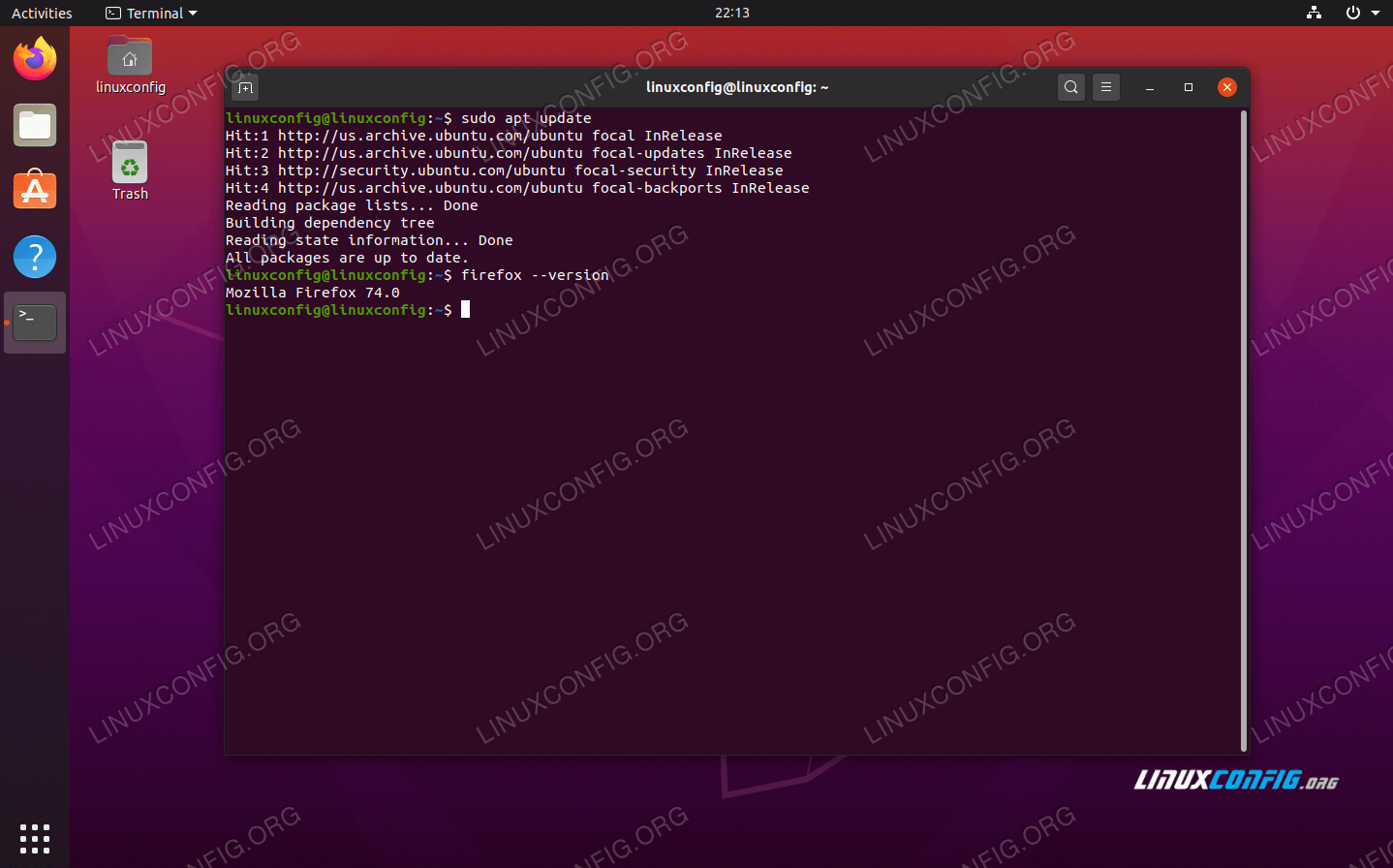
Wenn das erledigt ist, ist es an der Zeit, eine Methode zu wählen und einem der folgenden Abschnitte zu folgen, um Firefox zu installieren oder zu aktualisieren.
Firefox aus dem Ubuntu-Repository installieren, aktualisieren und deinstallieren
Im folgenden Abschnitt wird erklärt, wie Sie Mozilla Firefox über die Kommandozeile installieren, aktualisieren und deinstallieren können, indem Sie das Standard-Paket-Repository von Ubuntu verwenden.
Firefox installieren
Wenn der Firefox-Browser aus irgendeinem Grund nicht bereits auf Ihrem Ubuntu 20.04 noch nicht installiert ist, können Sie ihn mit folgendem Befehl herunterladen und installieren:
$ sudo apt install firefox
Firefox aktualisieren
Mit demselben Befehl können Sie Firefox auch aktualisieren, wenn er bereits installiert ist:
$ sudo apt install firefox
Wenn Sie jedoch den Browser aktualisieren wollen, empfehlen wir Ihnen, Ihr Ubuntu-Betriebssystem einfach komplett zu aktualisieren. Dadurch werden alle installierten Pakete aktualisiert und nicht nur das einzelne Firefox-Paket.
$ sudo apt upgrade
Firefox deinstallieren
Um Firefox von Ihrem System zu deinstallieren, verwenden wir einen weiteren apt Befehl. Dieser Befehl entfernt Firefox von Ihrem System:
$ sudo apt remove firefox
Installieren, Aktualisieren und Deinstallieren von Firefox aus dem Mozilla PPA-Repository
Im folgenden Abschnitt wird erklärt, wie Sie Mozilla Firefox von der Kommandozeile aus installieren, aktualisieren und deinstallieren können, indem Sie das Mozilla Developer PPA-Repository verwenden. Denken Sie daran, dass mit dieser Methode die neueste Version von Firefox installiert wird, auch wenn sie sich in der Beta-Phase befindet und als nicht so stabil gilt.
Firefox installieren
- Zunächst müssen wir den Mozilla-Signierschlüssel zu unserem System hinzufügen:
$ sudo apt-key adv --keyserver keyserver.ubuntu.com --recv-keys A6DCF7707EBC211F
- Als Nächstes fügen wir Mozillas PPA-Repository hinzu und aktualisieren die Liste der verfügbaren Pakete in
apt$ sudo apt-add-repository "deb http://ppa.launchpad.net/ubuntu-mozilla-security/ppa/ubuntu focal main"$ sudo apt update
- Abschließend, wenn bis hierhin alles geklappt hat, installieren Sie die neueste Version von Firefox mit diesem Befehl:
$ sudo apt install firefox
Firefox deinstallieren
Sie können Firefox noch auf herkömmliche Weise deinstallieren, mit apt in der Kommandozeile:
$ sudo apt remove firefox
Firefox installieren, aktualisieren und deinstallieren mit direktem Download
Im folgenden Abschnitt wird erklärt, wie Sie Mozilla Firefox über die Kommandozeile installieren, aktualisieren und deinstallieren können, indem Sie die offizielle Mozilla-Website nutzen. Wenn Sie bereits einen alternativen Browser auf Ihrem System installiert haben und nicht der Typ sind, der gerne mit der Kommandozeile herumfummelt, können Sie auch einfach zu Mozilla.org navigieren und die Installationsdatei herunterladen.
Firefox installieren
- Nutzen Sie
wget, um die neueste Version von Firefox direkt von der Mozilla-Website in das Home-Verzeichnis Ihres Benutzers herunterzuladen:$ wget -O ~/FirefoxSetup.tar.bz2 "https://download.mozilla.org/?product=firefox-latest&os=linux64"
- Nachfolgend entpacken Sie das Firefox-Paket in das Verzeichnis
/opt/Ihres Systems:$ sudo tar xjf ~/FirefoxSetup.tar.bz2 -C /opt/
- Es ist eine gute Idee, eine Sicherungskopie der ursprünglichen ausführbaren Firefox-Binärdatei zu erstellen, für den Fall, dass wir zurück zur Standardversion von Ubuntu Firefox wechseln müssen:
$ sudo mv /usr/lib/firefox/firefox /usr/lib/firefox/firefox_backup
- Zuletzt erstellen Sie eine
/usr/lib/firefox/firefoxausführbare Datei, indem Sie einen neuen symbolischen Link aus dem/opt/firefoxVerzeichnis erstellen:$ sudo ln -s /opt/firefox/firefox /usr/lib/firefox/firefox
Firefox sollte nun installiert und nutzbar sein.
Firefox aktualisieren
Um Ihren Firefox auf die neueste Version zu aktualisieren, müssen Sie nur das neueste Installationspaket herunterladen und den Paketinhalt entpacken:
$ wget -O ~/FirefoxSetup.tar.bz2 "https://download.mozilla.org/?product=firefox-latest&os=linux64"$ sudo tar xjf ~/FirefoxSetup.tar.bz2 -C /opt/
Firefox deinstallieren
Um Firefox zu deinstallieren, entfernen Sie einfach das /opt/firefox Verzeichnis, das wir erstellt haben, und stellen Ihr System wieder auf die Standardversion von Firefox um, die aus dem Ubuntu-Repository installiert wurde:
$ sudo rm -fr /opt/firefox$ sudo mv /usr/lib/firefox/firefox_backup /usr/lib/firefox/firefox
Abschluss
In diesem Artikel haben wir mehrere Methoden zur Installation, Aktualisierung und Deinstallation von Mozilla Firefox unter Ubuntu 20.04 Focal Fossa. Egal, ob Sie das Standard-Paket-Repository von Ubuntu, das Entwickler-PPA von Mozilla oder die offizielle Firefox-Website verwenden möchten, die Verwaltung von Firefox auf Ihrem Ubuntu-System ist einfach, wenn Sie unserer Schritt-für-Schritt-Anleitung folgen.